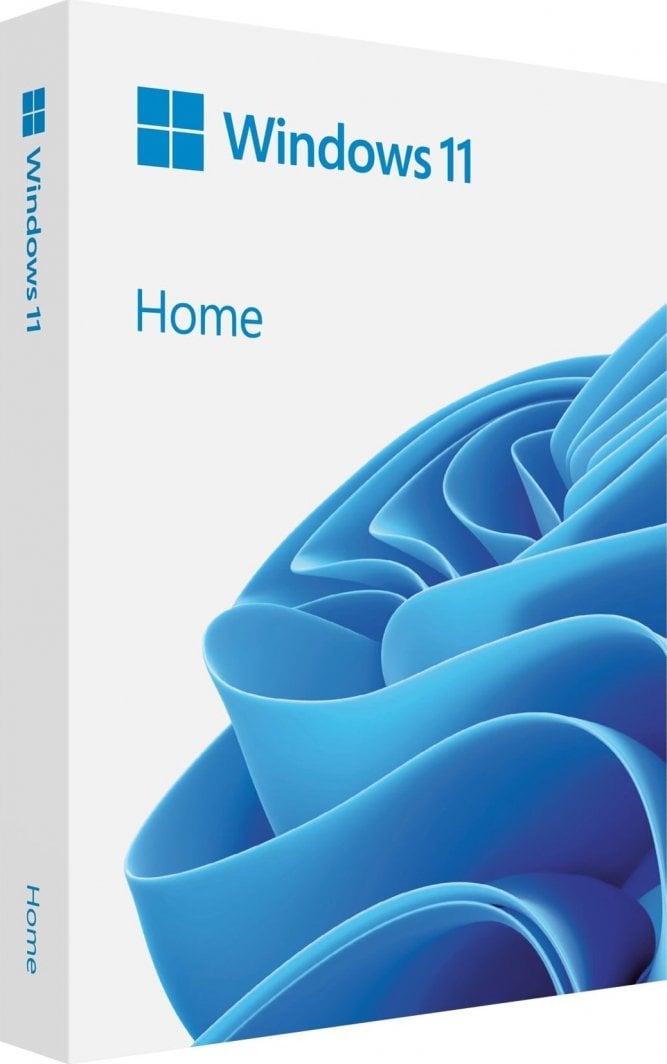Łatwy sposób na uruchamianie aplikacji Android na Windows 11
W nowym systemie operacyjnym deweloperzy udostępnili wiele ciekawych funkcji, wśród których na szczególną uwagę zasługuje sposób uruchamiania aplikacji Android na Windows 11. W rezultacie użytkownicy będą mogli otwierać tak popularne aplikacje jak:
– Tik Tok;
– WhatsApp;
– wszelkiego rodzaju gry mobilne i tak dalej.
Lista ta obejmuje wszystkie programy dostępne w sklepie Amazon Appstore. Funkcja ta wynika z faktu, że Android jest uważany za znak towarowy Google LLC. Aby którykolwiek z produktów oprogramowania był dostępny na PC, należy wybrać aplikacje i wysłać je do Amazon Appstore.
Obecność wbudowanej funkcji obsługi systemu Android w systemie Windows 11 mile zaskoczyła wszystkich użytkowników. Teraz asortyment sklepu Windows znacznie się zmienił i został wzbogacony o nowe funkcje. A wszystkie aplikacje mogą być zmieniane w rozmiarze, instalowane w odpowiednich miejscach, co oznacza, że użytkownik ma dostęp do swoich ulubionych produktów nie tylko za pomocą smartfona, ale także na pulpicie komputera stacjonarnego lub laptopa.
Konfiguracja i aktywacja aplikacji krok po kroku
Pracując z popularnym systemem operacyjnym Windows 11, uruchamianie aplikacji na Androida odbywa się za pomocą Amazon Appstore. Ale ta opcja jest odpowiednia wyłącznie dla mieszkańców Stanów Zjednoczonych. Niemożliwe jest również pobranie go ze sklepu Microsoft Store przy standardowych ustawieniach.
Dlatego należy zwrócić uwagę na instrukcje krok po kroku:
1. W menu “Start” należy wybrać “Ustawienia”. Interesuje nas “Czas i język”, a następnie – “Język i region”.
2. Jako kraj lub region wybieramy “USA”.
3. Ponownie wracamy do menu Start, aby wejść w “Włącz lub wyłącz składniki systemu Windows”. Po zakończeniu procesu rozruchu zaznaczamy pole obok “Platforma maszyny wirtualnej”.
4. Uruchom ponownie komputer lub laptop.
5. Po włączeniu komputera przejdź do sklepu Microsoft Store, gdzie w polu wyszukiwania wpisz Amazon Appstore.
6. Klikamy “Pobierz”, zgadzamy się na wszystkie oferty, warunki, następuje proces instalacji sklepu.
7. Po zakończeniu instalacji ponownie przejdź do menu Start, wpisz “Ustawienia podsystemu Windows dla Androida”.
8. Otwórz program i przejdź do “Deweloper”.
9. Aktywuj tryb dewelopera, kliknij “Zarządzaj ustawieniami dewelopera”.
10. Włącz debugowanie USB.
Po wykonaniu wszystkich czynności użytkownik będzie mógł przejść do kolejnego etapu – instalacji interesujących aplikacji.
Uruchamianie i korzystanie z aplikacji Android
Po zakończeniu wszystkich etapów konfiguracji i aktywacji, użytkownik będzie musiał poradzić sobie z następującym pytaniem: jak zainstalować aplikacje Android na Windows 11?
Aby to zrobić, należy wykonać następujące czynności:
– Wybrać aplikację, która będzie wymagana do pobrania.
– Po zakończeniu wszystkich procesów pobierania plik powinien zostać otwarty jako normalny dokument .exe.
– Kliknij “Zainstaluj” i poczekaj, aż skrót pojawi się na pulpicie komputera lub laptopa.
W ten sposób nawet w systemie Windows 11, którego klucz można kupić po okazyjnych cenach, możliwe będzie nie tylko uruchamianie programów, aplikacji na Androida, ale także korzystanie ze wszystkich ich funkcji, funkcji.
Cechy interakcji z aplikacjami Android na PC
Praca z takimi aplikacjami na własnym komputerze jest dość łatwa i prosta. Użytkownik otrzymuje pełną funkcjonalność, dzięki której będzie mógł wchodzić w interakcje z oprogramowaniem w każdy możliwy sposób.
Korzystając z myszy i klawiatury, należy o tym pamiętać:
– Pojedyncze kliknięcie to pojedyncze stuknięcie lub pacnięcie w ekran.
– Kliknięcie prawym przyciskiem myszy oznacza przejście do następnej strony (przy czym można kliknąć w dowolnym obszarze strony).
– Kliknięcie i przytrzymanie przycisku oznacza dotknięcie strony z efektem przytrzymania. Będziesz musiał zrobić to samo, jeśli chcesz wybrać określony obszar.
– Przewijanie kółkiem myszy to możliwość poruszania się między stronami, zarówno w pionie, jak i w poziomie.
Należy pamiętać, że nie wszystkie aplikacje współpracują z myszą i klawiaturą. W niektórych sytuacjach może być potrzebny komputer PC lub laptop z obsługą dotykową.
Podsumowując
Po ustaleniu, jak uruchomić aplikację na Androida w systemie Windows 11, każdy użytkownik będzie w stanie docenić maksymalną wygodę i praktyczność tej metody. Jednak wszystkie trudności, które czekają na początkujących użytkowników, wymagają od nich maksymalnej uwagi i obowiązkowej zgodności z działaniami krok po kroku w powyższych instrukcjach.
W dłuższej perspektywie oczekuje się, że programiści systemu operacyjnego Windows w przyszłości dokonają przeglądu różnych opcji wraz z uruchomieniem aplikacji Android na PC, aby uczynić je tak prostymi, jak to tylko możliwe. Na razie nie ma alternatywy, co oznacza, że trzeba korzystać z przedstawionych sposobów uruchamiania, które zostały już wielokrotnie przetestowane.